Come installare le applicazioni su un Mac: tutto quello che c'è da sapere

Se si passa a macOS da Windows, si potrebbe essere confusi sull'installazione del software. Certo, c'è il Mac App Store, ma non tutto è lì.
Se cerchi app al di fuori del negozio, troverai diversi tipi di programmi di installazione: i file DMG con le app in essi, gli installer PKG e le semplici applicazioni all'interno Archivi ZIP. Può sembrare travolgente, ma è relativamente semplice una volta capito. Ecco come installare il software sul tuo Mac, dall'App Store e oltre, e perché esistono tutti questi metodi.
Mac App Store: fai clic su un pulsante per installare un'app
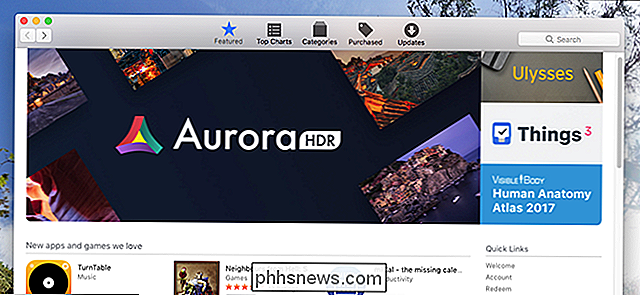
Siamo abituati agli app store su i nostri telefoni, ma sul desktop rimangono una stranezza. Tuttavia, il Mac App Store è un primo posto decente da controllare. Apri il negozio, cerca l'app desiderata e fai clic su "Scarica", quindi su "Scarica".
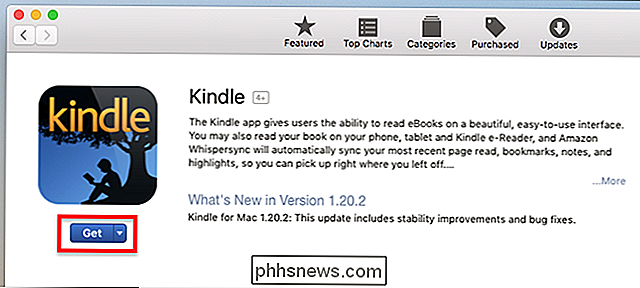
La tua applicazione verrà scaricata e visualizzata nella cartella "Applicazioni". Gli aggiornamenti sono tutti gestiti dal negozio, il che è conveniente, e qualsiasi applicazione che acquisti su un Mac funzionerà su un altro. Ci sono tutti i tipi di svantaggi qui.
RELATED: Perché il Mac App Store non ha le applicazioni che vuoi
Tuttavia, probabilmente non installerai tutto il tuo software in questo modo, perché l'App Store non ha tutte le applicazioni che desideri. Ci sono diverse ragioni per questo. Primo: le app dello Store sono in sandbox, il che è ottimo per la sicurezza, ma limita ciò che le applicazioni possono fare. Praticamente qualsiasi applicazione che personalizza macOS non può essere eseguita in una sandbox, motivo per cui dovrete cercare altrove strumenti come Dropbox, che per definizione devono funzionare al di fuori della sandbox per funzionare correttamente.
C'è anche la questione del denaro. Apple ottiene un taglio di tutte le vendite nel Mac App Store e aziende come Microsoft e Adobe non lo apprezzano, motivo per cui Microsoft Office e Adobe Creative Suite non saranno nello Store in qualsiasi momento. Anche alcune aziende più piccole evitano il Mac App Store per questo motivo.
Potremmo andare avanti, ma inutile dire che non tutto ciò che vuoi sarà nell'App Store.
DMG e altri archivi: basta trascinare e rilasciare
La maggior parte delle applicazioni macOS scaricate dall'esterno del negozio si trovano in un file DMG. Fai doppio clic sul file DMG per aprirlo e vedrai una finestra del Finder. Spesso questi includono l'applicazione stessa, una forma di freccia e un collegamento alla cartella Applicazioni.
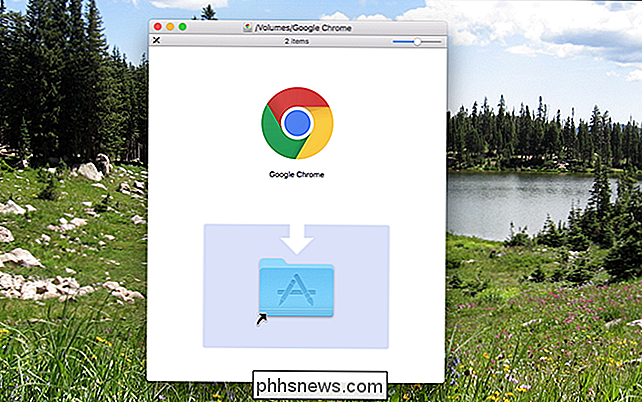
Basta trascinare l'icona dell'applicazione nella cartella Applicazioni e il gioco è fatto: il software è ora installato. È così semplice che confonde alcune persone, sicuramente ce ne deve essere di più? Non c'è: il trascinamento dell'applicazione nella cartella Applicazioni è l'intero processo.
Non avere per mettere i programmi nella cartella Applicazioni, tuttavia: verranno eseguiti da qualsiasi posizione. Alcune persone creano una directory "Giochi", per mantenere i giochi separati dalle altre applicazioni. Ma Applicazioni è il posto più conveniente dove mettere le cose, quindi ti suggeriamo di mettere tutto lì.
I file DMG sono montati dal tuo sistema, come una sorta di disco rigido virtuale. Quando hai finito di installare l'applicazione, è una buona idea smontare DMG in Finder quando hai terminato l'installazione: fai clic sulla freccia "Espelli".
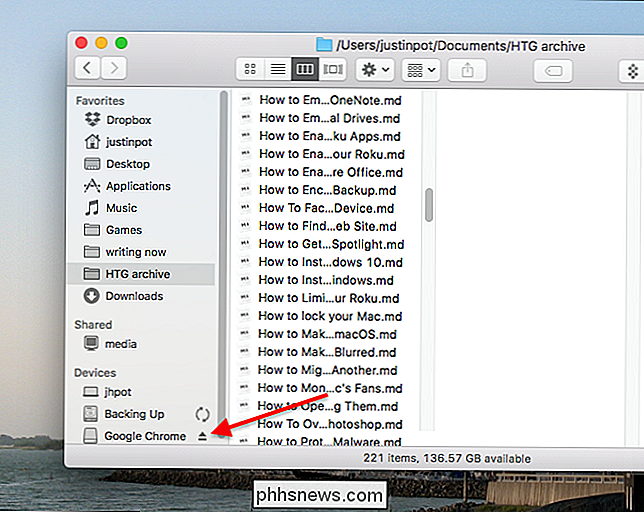
Quindi puoi sentirti libero di eliminare il file DMG originale: non ne hanno più bisogno.
Altri file di archivio e icone di applicazione sfusa
Occasionalmente, le applicazioni arriveranno negli archivi ZIP, RAR o 7Zip invece del DMG standard. In questi casi, è necessario aprire l'archivio.

I file ZIP si aprono bene fuori dalla scatola, ma avrete bisogno di qualcosa come The Unarchiver per aprire gli archivi RAR e 7Zip su macOS. Una volta aperto l'archivio, vedrai l'icona dell'applicazione apparire nella stessa cartella.
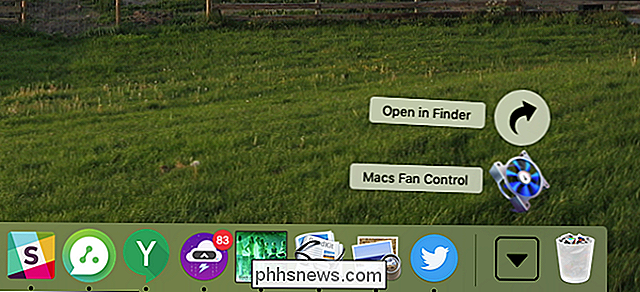
Basta trascinare questa icona nella cartella Applicazioni e il gioco è fatto.
Alcune applicazioni non arrivano in nessun tipo di archivio affatto; invece, potrai scaricare direttamente il file dell'applicazione. In questi casi, è sufficiente trascinare l'icona su Applicazioni per installarlo.
Programmi di installazione PKG: procedure guidate di installazione come in Windows
Ogni tanto si incontra un file PKG. A volte questo sarà all'interno di un DMG; a volte lo scaricherai direttamente. In tutti i casi, è necessario fare doppio clic sul file PKG per eseguirlo invece di trascinarlo da qualche parte. Vedrai un'interfaccia non molto diversa dalle procedure guidate di installazione di Windows.
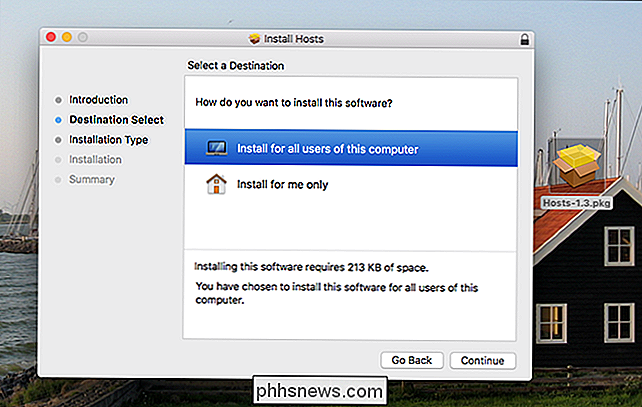
Questi tipi di programmi di installazione possono fare cose che il programma di trascinamento non può fare, come installare servizi di sistema e mettere file altrove sul computer. Quando hai finito di installare l'app, puoi eliminare il file PKG e qualsiasi file DMG in cui è entrato (dopo averlo espulso, ovviamente).
Come ignorare Gatekeeper ed eseguire applicazioni da sviluppatori non identificati
Per impostazione predefinita, il tuo Mac non aprirà alcun software realizzato da "sviluppatori non identificati". Questa è una funzione di sicurezza chiamata "Gatekeeper", intesa a fermare la diffusione di malware e altri software indesiderati, ma ogni tanto un programma che vuoi eseguire rientra in questa categoria, mostrandoti un messaggio come dire che il tuo programma "può" essere aperto perché proviene da uno sviluppatore non identificato. "
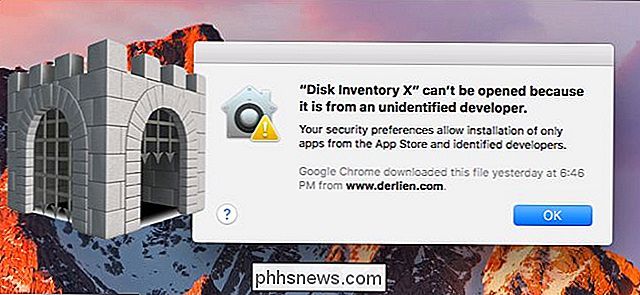
CORRELATO: Come aprire app da" sviluppatori non identificati "sul tuo Mac
Se sei assolutamente certo che l'applicazione in questione sia affidabile, puoi apri app da sviluppatori non autorizzati tenendo premuto Option, facendo clic con il tasto destro del mouse sull'applicazione e facendo clic su "Apri". Puoi anche disabilitare completamente Gatekeeper, se lo desideri.
Per disabilitare Gatekeeper, apri la finestra Preferenze di Sistema-fai clic sull'icona Apple nell'angolo in alto a sinistra dello schermo o fai clic sull'icona Preferenze di Sistema sul dock e fai clic sull'icona Sicurezza e privacy. Fai clic sull'icona del lucchetto, inserisci la password e imposta l'opzione "Consenti le app scaricate da" a "Ovunque." Ciò ridurrà la sicurezza poiché consente l'esecuzione di app non firmate, quindi assicurati di sapere cosa stai facendo se usi questa opzione.
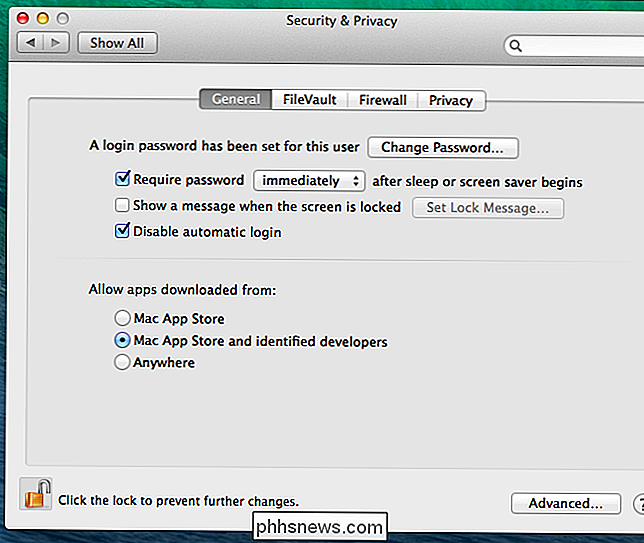
Steam e altri negozi di app di terze parti
Il Mac App Store non è l'unico app store disponibile per Mac. I giocatori sono senza dubbio familiari con Steam e offrono una versione per Mac in grado di installare qualsiasi gioco supportato su macOS. L'installazione del software funziona come nei sistemi Windows.
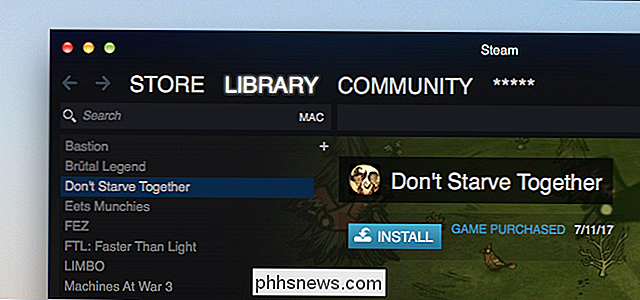
Ci sono pochi altri negozi di app notevoli là fuori. Setapp offre accesso illimitato a dozzine di popolari applicazioni Mac per $ 10 al mese. L'installazione è semplicissima, ma dovresti desiderare che molte delle applicazioni offerte per quel prezzo siano utili. C'è anche Homebrew, che ti permette di installare gratuitamente il software da riga di comando nel modo in cui puoi sui sistemi Linux.
Nessuno di questi strumenti può sostituire completamente gli altri metodi di installazione del software Mac, ma tutti ne vale la pena.

Gli interruttori a basso profilo stanno riducendo le tastiere meccaniche
Le tastiere meccaniche sono pulite! Ma nessuno direbbe che sono eleganti o compatti. Anche i più piccoli modelli tradizionali, le schede "60%", sono circa le dimensioni e il peso di un libro tascabile. Ma potrebbe cambiare molto presto. CORRELATO: Come scegliere (e personalizzare) la migliore tastiera meccanica per te Cherry, l'azienda tedesca famosa per aver creato il design originale degli interruttori MX che ha dato il via alla meccanica moderna revival, ha rivelato un nuovo interruttore a basso profilo al CES 2018.

Come disattivare gli annunci mirati sul Web
Hai passato un po 'di tempo a cercare un prodotto sul telefono, poi apri il tuo laptop e trovi gli annunci per quel prodotto intonacati su tutto il posto. Questo è successo a tutti: si chiama pubblicità mirata e ci sono dei passi da compiere per ridurne l'effetto su di te. Che cos'è la pubblicità mirata?



